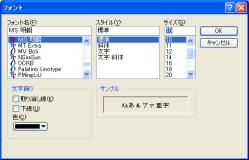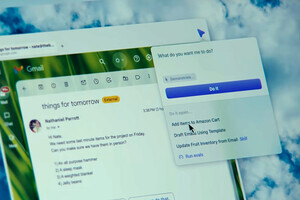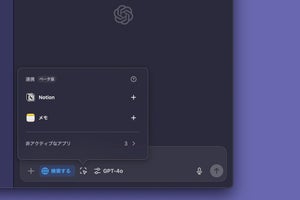ここでは、部と課を別々に入力するので、テキストボックスのサイズを調整する。テキストボックスの□をドラッグすることで調整できる。また、テキストボックスを作成するときには、[表示]→[オブジェクト名表示]をオンにしておくと、作成したテキストボックスが番号で表示されるのでわかりやすい。番号は、テキストボックスをサイズを調整すると表示されるようになる。
同様の手順で、必要なテキストボックスを設定していく。テキストボックスの移動はアイコンが十字の矢印になったときに可能である。不要なテキストボックスは、Deleteキーで削除できる(うまく削除できない場合は、サイズを調整したり移動したりすると削除可能になる)。
テキストボックスには、各種のスタイル属性を設定可能である。日付の数字などは、左右中央揃えにしておくと見栄えがよい。テキスボックスを選択し、[表示]→[プロパティペイン]をオンにすると、種々の設定が可能になる。
テキストボックスを選択した状態で、[書式]→[フォント]をクリックすると、書体指定のダイアログが表示される。ワープロなどではおなじみの画面だろう。テキストボックスの設定が完了したら、実際に文字を入れてみて、上下の位置などを調整するとよい。